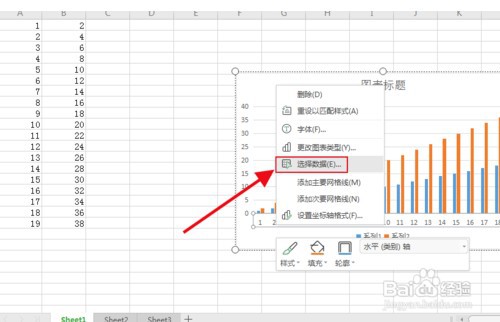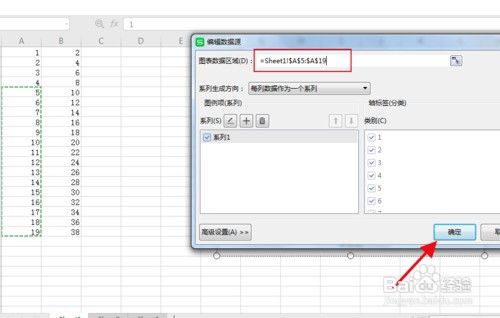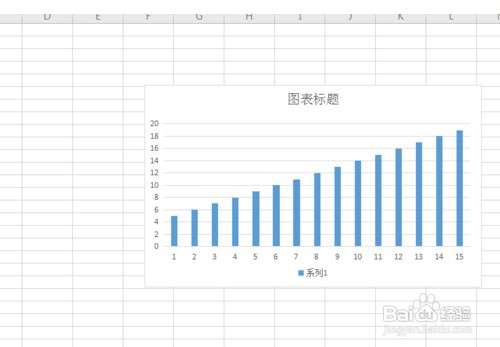WPS表格怎样更改图表坐标轴
1、打开wps表格,输入数据后,点击上方“插入”,选择“图表”。
2、生成图表后,将鼠标放置在坐标轴位置,右击鼠标选择“选择数据”
3、在弹出的窗口中点击“图表数据区域”后的图标。
4、在表格的数据中选择要更改的坐标轴数据,完成后再次点击图中红色箭头所指“图标”。
5、可以看到上方方框中的数据已经变成所更改的数据,然后点击右下角的“确定”
6、图表的坐标轴更改成功。
声明:本网站引用、摘录或转载内容仅供网站访问者交流或参考,不代表本站立场,如存在版权或非法内容,请联系站长删除,联系邮箱:site.kefu@qq.com。
阅读量:87
阅读量:76
阅读量:34
阅读量:80
阅读量:63